DrawerLayout侧滑详解
<?xml version="1.0" encoding="utf-8"?> <android.support.v4.widget.DrawerLayout xmlns:android="http://schemas.android.com/apk/res/android" xmlns:tools="http://schemas.android.com/tools" android:layout_width="match_parent" android:layout_height="match_parent" android:id="@+id/drawer_main_layout" tools:context="com.example.drawerlayout.MainActivity"> <RelativeLayout android:layout_width="match_parent" android:layout_height="match_parent"> <Button android:id="@+id/btn_main_right" android:layout_width="wrap_content" android:layout_height="wrap_content" android:onClick="OpenRightMenu" android:text="打开" android:layout_alignParentTop="true" android:layout_alignParentRight="true" android:layout_alignParentEnd="true" /> </RelativeLayout> <fragment android:id="@+id/id_left_menu" android:name="com.example.drawerlayout.fragment.LeftFragment" android:layout_width="200dp" android:layout_height="match_parent" android:layout_gravity="left" android:tag="Left" /> <fragment android:id="@+id/id_right_menu" android:name="com.example.drawerlayout.fragment.RightFragment" android:layout_width="200dp" android:layout_height="match_parent" android:layout_gravity="right" android:tag="RIGHT" /> </android.support.v4.widget.DrawerLayout>
看布局文件我们可以知道,左菜单和右菜单我们都是用一个fragment进行实现,具体的代码就不再写了,大家可以下载源码查看
2、看下MainActivity.javapublic class MainActivity extends AppCompatActivity { private DrawerLayout mDrawerLayout; private Button mButton; @Override protected void onCreate(Bundle savedInstanceState) { super.onCreate(savedInstanceState); setContentView(R.layout.activity_main); initViews(); setListeners(); } private void initViews() { mDrawerLayout = (DrawerLayout) findViewById(R.id.drawer_main_layout); mDrawerLayout.setDrawerLockMode(DrawerLayout.LOCK_MODE_LOCKED_CLOSED, Gravity.RIGHT); mButton = (Button) findViewById(R.id.btn_main_right); } private void setListeners() { mButton.setOnClickListener(new View.OnClickListener() { @Override public void onClick(View view) { mDrawerLayout.openDrawer(Gravity.RIGHT); mDrawerLayout.setDrawerLockMode(DrawerLayout.LOCK_MODE_UNLOCKED, Gravity.RIGHT); } }); mDrawerLayout.setDrawerListener(new DrawerLayout.SimpleDrawerListener() { //在这个方法里可以设置动画效果 @Override public void onDrawerSlide(View drawerView, float slideOffset) { } // 菜单打开 @Override public void onDrawerOpened(View drawerView) { } // 菜单关闭 @Override public void onDrawerClosed(View drawerView) { mDrawerLayout.setDrawerLockMode( DrawerLayout.LOCK_MODE_LOCKED_CLOSED, Gravity.RIGHT); } @Override public void onDrawerStateChanged(int newState) { } }); } }
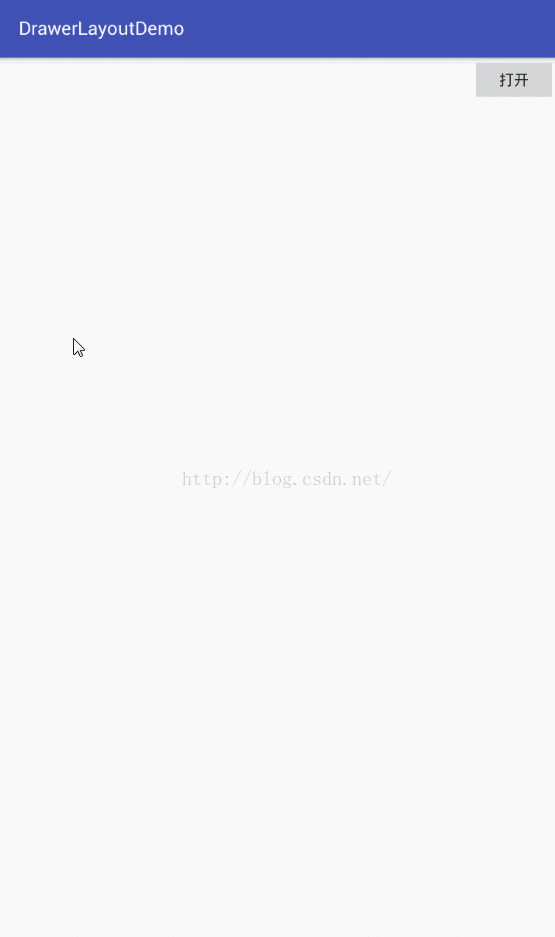
源代码




